Documenten die zijn opgeslagen in het apparaat verwijderen
Bepaalde soorten documenten die zijn opgeslagen in het apparaat worden automatisch verwijderd.
Opgeslagen document (Opgeslagen afdruk)
Documenten voor Opgeslagen afdruk worden automatisch verwijderd na 72 uur (drie dagen).
U kunt de periode totdat documenten worden verwijderd wijzigen in [Printereigenschappen] [Gegevensbeheer/Onderhoud]
[Gegevensbeheer/Onderhoud] [Taken afdrukken]
[Taken afdrukken] [Opgeslagen afdruktaken automatisch verwijderen].
[Opgeslagen afdruktaken automatisch verwijderen].
Documenten die tijdelijk zijn opgeslagen (Proefafdruk/ Beveiligde afdruk/ Uitgestelde afdruk)
Deze documenten worden niet automatisch verwijderd.
Verwijder elk document handmatig voor meer gegevensruimte of om het geheugen op te schonen.

U kunt alle documenten verwijderen die niet vergrendeld zijn met een wachtwoord.
Bij [Opgesl tkn verw] of [Tijd. tak verwd] van [Printereigenschappen]
 [Gegevensbeheer/Onderhoud]
[Gegevensbeheer/Onderhoud] [Taken afdrukken] kunt u alle documenten tegelijkertijd verwijderen, waaronder met een wachtwoord beveiligde documenten.
[Taken afdrukken] kunt u alle documenten tegelijkertijd verwijderen, waaronder met een wachtwoord beveiligde documenten.
 Druk op het Home-scherm op [Afdrukken snel vrijgeven].
Druk op het Home-scherm op [Afdrukken snel vrijgeven].
 Selecteer op het Quick Print Release-scherm de gebruikers-ID van het document dat u wilt verwijderen.
Selecteer op het Quick Print Release-scherm de gebruikers-ID van het document dat u wilt verwijderen.
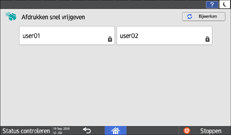
Als u gevraagd wordt om een wachtwoord in te voeren, voer dan het wachtwoord in.
Op apparaten waarop RICOH Always Current Technology v1.2 of hoger is geïnstalleerd, kunt u altijd uw slimme apparaat gebruiken voor de verificatie, in plaats van het wachtwoord in te voeren.
De apparaatfuncties gebruiken via een mobiel apparaat
Documenten met een wachtwoord ( ) dat overeenkomt met het ingevoerde wachtwoord en documenten zonder wachtwoord worden weergegeven.
) dat overeenkomt met het ingevoerde wachtwoord en documenten zonder wachtwoord worden weergegeven.
 Selecteer het document dat u wilt verwijderen.
Selecteer het document dat u wilt verwijderen.
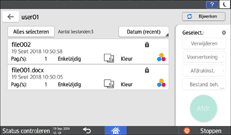
Om alle documenten te selecteren drukt u op [Alles select.].
 Druk twee keer op [Verwijderen].
Druk twee keer op [Verwijderen].
